A partir de ahora puedes añadir variables en tus documentos recurrentes: facturas, gastos, albaranes y presupuestos. En este artículo te contamos cómo funcionan.
Hoy te presentamos una novedad que estamos seguros que puede resultarte muy útil para ganar tiempo. Se trata de la posibilidad de añadir variables a tus documentos recurrentes.
¿Qué son las variables?
Las variables son datos que añades a tus documentos recurrentes y que el programa rellena por ti de forma automática.
Vamos a verlo con un ejemplo:
Si quieres mencionar la fecha de la factura en una línea de tus facturas recurrentes, puedes añadir la variable {{date}}, de este modo:
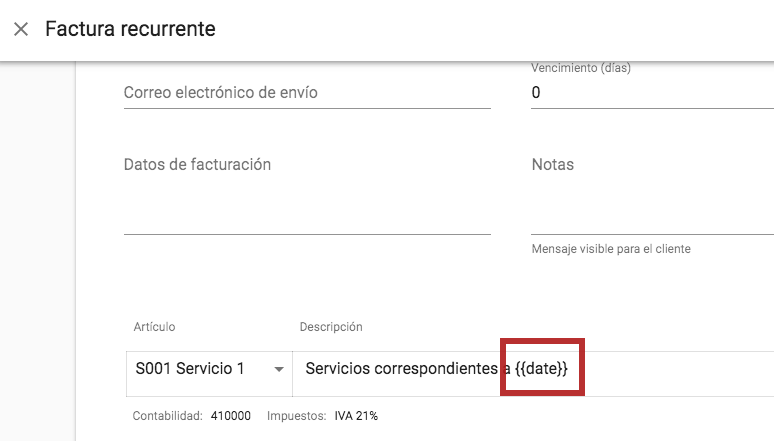
Así, cuando se genere la factura recurrente (en versión PDF) se mostrará la fecha en el texto de la línea. De este modo:
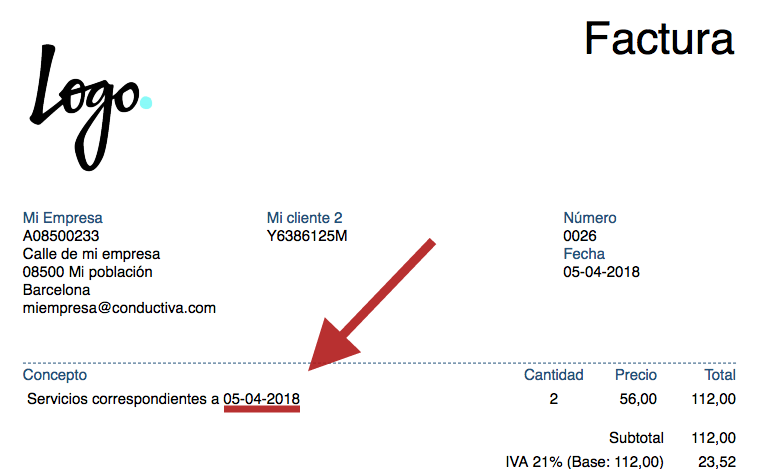
¿Dónde puedo usar variables?
Puedes usar variables en las facturas, los presupuestos, los albaranes y los gastos recurrentes.
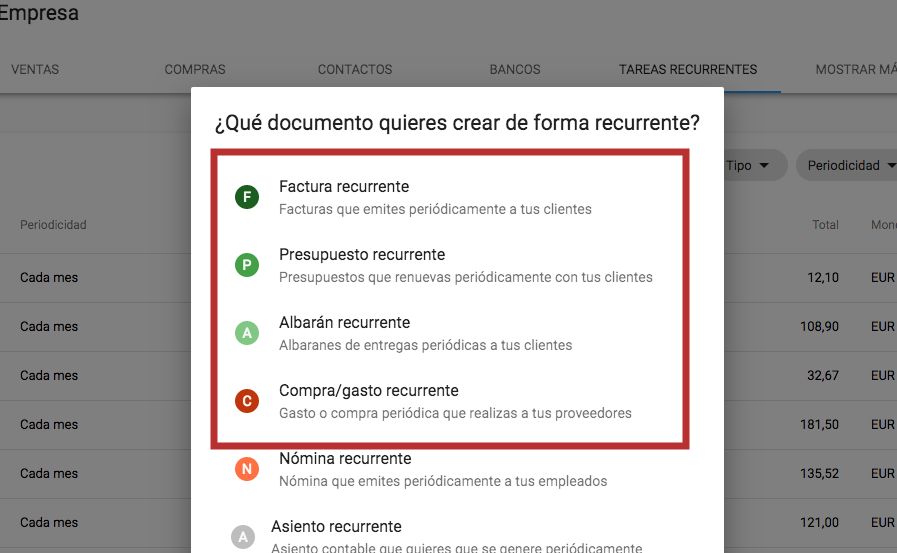
¿Cuáles son las variables que puedo usar?
Este es el listado de variables que puedes usar:
{{docNumber}}: Número de documento
{{date}}: Fecha del documento
{{dueDate}}: Fecha de vencimiento
{{total}}: Importe total
{{totalBeforeTaxes}}: Importe total antes de impuestos
{{clientName}}: Nombre del contacto
{{clientTradeName}}: Nombre comercial del contacto
Y además están las variables avanzadas para las fechas. Añado un ejemplo en cada una de ellas (en base al día de hoy 05.04.2018):
{{date,es,DD-MM-YYYY,15,day}} : Fecha del documento más 15 días. Ej: 20.04.2018
{{date,es,LL,1,M}} : Fecha del documento más un mes. Ej: 5 de mayo de 2018.
{{date,es,DD-MM-YYYY,3,M}} : Fecha del documento más 3 meses. Ej: 05-07-2018.
{{date,es,LL,-1,M}} : Fecha del documento menos un mes. Ej: 5 de marzo de 2018.
{{date,en,LL}} : Fecha del documento formateada en inglés. Ej: April 5, 2018.
{{date,es,YYYY}} : Año de la fecha del documentos. Ej: 2018.
{{date,es,YYYY,1,Y}} : Año siguiente a la fecha del documento. Ej: 2019.
Nota: Puedes añadir otras funciones en las variables de fecha (idioma, formato y alguna operación para sumar/restar días). Si lo necesitas, contacta con nosotros y te informaremos de cómo hacerlo.
¿Cómo añado una variable a un documento recurrente?
Es muy sencillo. Vamos a verlo paso a paso:
1- Accede a la edición de cualquier documento recurrente. Por ejemplo una factura.
2- En el campo “Notas” y en las líneas de factura, si colocas el cursor, verás este icono:
3- Haz clic en el icono y selecciona la variable que desees incorporar:
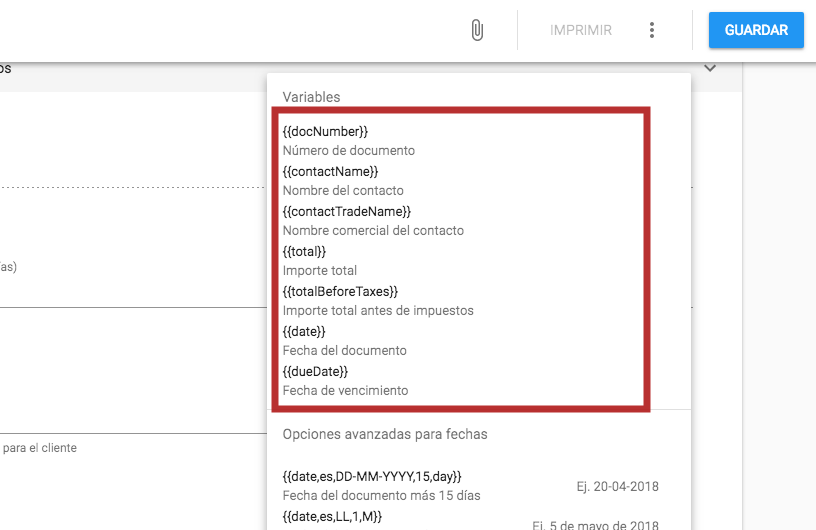
4- Añade texto delante y detrás, si es necesario.
5- Guarda y…¡listos! ya tienes tu documento recurrente con datos variables a punto para empezar a trabajar. Así de sencillo.
Esperamos que esta novedad te resulte muy útil en el día a día de tu negocio y sobretodo que te sirva para poder ahorrar tiempo.
Si tienes alguna duda, por favor haz clic aquí y pregunta directamente a alguien de nuestro equipo.
Respondemos en menos de 2 horas (días laborables).
Gracias :)